iPhone, tryb DFU. Tryb DFU na iPhone 4
Praca z dowolnym urządzeniem mobilnym wiąże się z potencjalnym występowaniem różnych awarii i błędów. Na przykład można zainstalować aplikację lub program problemowy, który nie powiedzie się w przyszłości. Nikt nie jest na to odporny.
W takim przypadku bardzo trudno jest regulować działanie urządzenia w normalny sposób. W niektórych sytuacjach trzeba nawet poprosić o pomoc specjalistów w centrach usług i dodatkowo zapłacić za ich pracę.
Jeśli masz iPhone'a, to nie martw się. Apple zadbało o to, aby uprościć życie swoich klientów. Opracował specjalny Tryb DFU. iPhone 4, 5 i 6 generacji go obsługuje. Przeczytaj więcej na ten temat w artykule.
Co to jest?
Zacznijmy od odszyfrowania nazwy. DFU to skrót od Aktualizacji oprogramowania sprzętowego urządzenia, który oznacza "aktualizację oprogramowania sprzętowego urządzenia". Staje się jasne: za pomocą tego trybu można wykonać tak zwaną aktualizację - zaktualizować oprogramowanie układowe, poprawiając w ten sposób wszystkie problemy i błędy, które wystąpiły wcześniej.
Możesz aktualizować w trybie DFU (iPhone 5S, jak każdy inny model tego producenta, obsługuje go również) za pomocą kabla USB podłączonego do komputera z zainstalowanym iTunes. W tym samym czasie nie zobaczysz żadnych symboli na ekranie samego urządzenia mobilnego, podczas gdy działa tryb DFU - iPhone pokaże tylko czarny "bez życia" ekran.
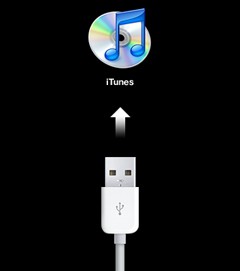
Dlaczego to jest?
W jakim celu Apple wprowadził ten tryb w życie? Wyobraź sobie, że nagle doszło do awarii oprogramowania z powodu instalacji aplikacji innej firmy. Nie można sterować urządzeniem za pomocą ekranu, ponieważ nie reaguje ono (lub reaguje nieprawidłowo) na dotyk, nie nadaje się do odpowiedniej regulacji i po prostu nie działa tak, jak powinno. Co robić w tym przypadku?
Musisz połączyć się z komputerem i całkowicie zaktualizować powłokę, aby wyeliminować błąd telefonu iPhone. Tryb DFU pozwala tylko to zrobić. Wyłącza grafikę i faktycznie działa na podstawowym poziomie programu. Użytkownik nie widzi żadnych oznak życia na swoim telefonie, ale urządzenie nie ładuje "zewnętrznego" systemu operacyjnego (w którym może pojawić się błąd). W ten sposób telefon i komputer są połączone, podczas gdy tryb DFU jest włączony na pierwszym. iPhone 4 (i nie tylko ten model) można przywrócić na poziomie programu.

Jak wejść w tryb DFU?
Gdy zrozumiesz, dlaczego potrzebujesz tego trybu, przejdź do instrukcji, jak go aktywować. Tak więc wejście do iPhone'a w trybie DFU jest dość proste. Aby to zrobić, musisz przytrzymać klawisze telefonu w określonej kolejności. Najpierw (2 sekundy), musisz nacisnąć przycisk, który powraca do ekranu głównego urządzenia (tzw. Klawisz Home), a wraz z nim przycisk, który będzie odblokowywał nasz telefon każdego dnia (Power). Po upływie tego czasu zwolnij przycisk odblokowania ekranu i przytrzymaj klawisz powrotu. W rezultacie zobaczysz, jak zgasł ekran Twojego iPhone'a. Tryb DFU został pomyślnie aktywowany.
Aktualizacja oprogramowania
Gdy smartfon znajduje się w tym stanie, musisz podłączyć go do komputera, przejść do iTunes i poczekać, aż komputer rozpozna telefon. Nie ma w tym nic skomplikowanego. Wkrótce po połączeniu pojawi się ikona Twojego iPhone'a. Tryb DFU w żaden sposób nie wpływa na to, więc nie powinieneś się martwić o to, jak zachowuje się urządzenie.
Dalsze działania powinny mieć na celu aktualizację oprogramowania. Jest to bardzo proste: przejdź do panelu wyświetlającego stan urządzenia i wybierz przycisk "Aktualizuj". Spowoduje to ponowne zainstalowanie systemu operacyjnego na telefonie iPhone. Tryb DFU zostanie anulowany dopiero po zakończeniu tego procesu.
Alternatywnym działaniem jest procedura odzyskiwania. Możesz go aktywować za pomocą odpowiedniego przycisku tutaj, na pasku stanu. Z jego pomocą zaktualizowane zostanie nie tylko oprogramowanie układowe do nowszej wersji, ale wszystkie dane osobowe użytkownika zostaną również usunięte z telefonu. W ten sposób iPhone zostanie uruchomiony z ustawieniami fabrycznymi.
Jeśli iTunes znajdzie nowszą wersję systemu operacyjnego, program zaproponuje jej zainstalowanie. Po zakończeniu procedury przejdź do ostatniego etapu pracy - wyjdź z trybu aktualizacji i przywróć normalną pracę urządzenia.
Wyjdź z DFU

O ile pamiętasz, weszliśmy w tryb DFU (iPhone 5S jest twój, 4 lub 6 nie ma znaczenia) poprzez naciśnięcie kombinacji Power and Home key. Tak więc wyjście z niego odbywa się w dokładnie taki sam sposób.
Najpierw przytrzymaj oba przyciski przez 10 sekund. W tym momencie smartfon nie zareaguje w żaden sposób, więc nie martw się - to normalne. Po drugie, natychmiast po akcji opisanej w pierwszym etapie, naciśnij krótko klawisz Power. Po kilku sekundach możesz obejrzeć ikonę Apple na ekranie urządzenia, po czym telefon uruchomi się w trybie normalnym.

Zapamiętaj DFU
Ogólnie, chciałbym dać taką radę na przyszłość: nie zapomnij o trybie DFU. Gdy tylko urządzenie wyśle sygnał o innym błędzie na poziomie programu lub iPhone przestanie reagować na polecenia, bezpiecznie uruchom ten tryb. W niektórych sytuacjach może to być jedyne poprawne rozwiązanie problemu.